Comprimir archivos en Mac es una de las formas más sencillas de liberar espacio de almacenamiento, proteger archivos confidenciales y enviar grupos de archivos a amigos y compañeros de trabajo. En este artículo, le mostraremos cómo comprimir archivos en Mac que necesita enviar o descomprimir los archivos que recibió. También cubriremos qué hacer en una situación en la que las herramientas estándar de Mac para la compresión no funcionan como deberían.
Cómo comprimir archivos en Mac
Comprimir y descomprimir archivos es una función incorporada en su Mac gracias a la aplicación Archive Utility. En Windows, normalmente necesita una aplicación de terceros para el trabajo, pero todas las Mac tienen esta función incorporada, lo que lo convierte en un proceso súper simple.
Primero, navegue hasta el archivo que desea comprimir en la aplicación Finder. Luego haga clic derecho / control-clic en ese archivo para abrir el menú contextual.
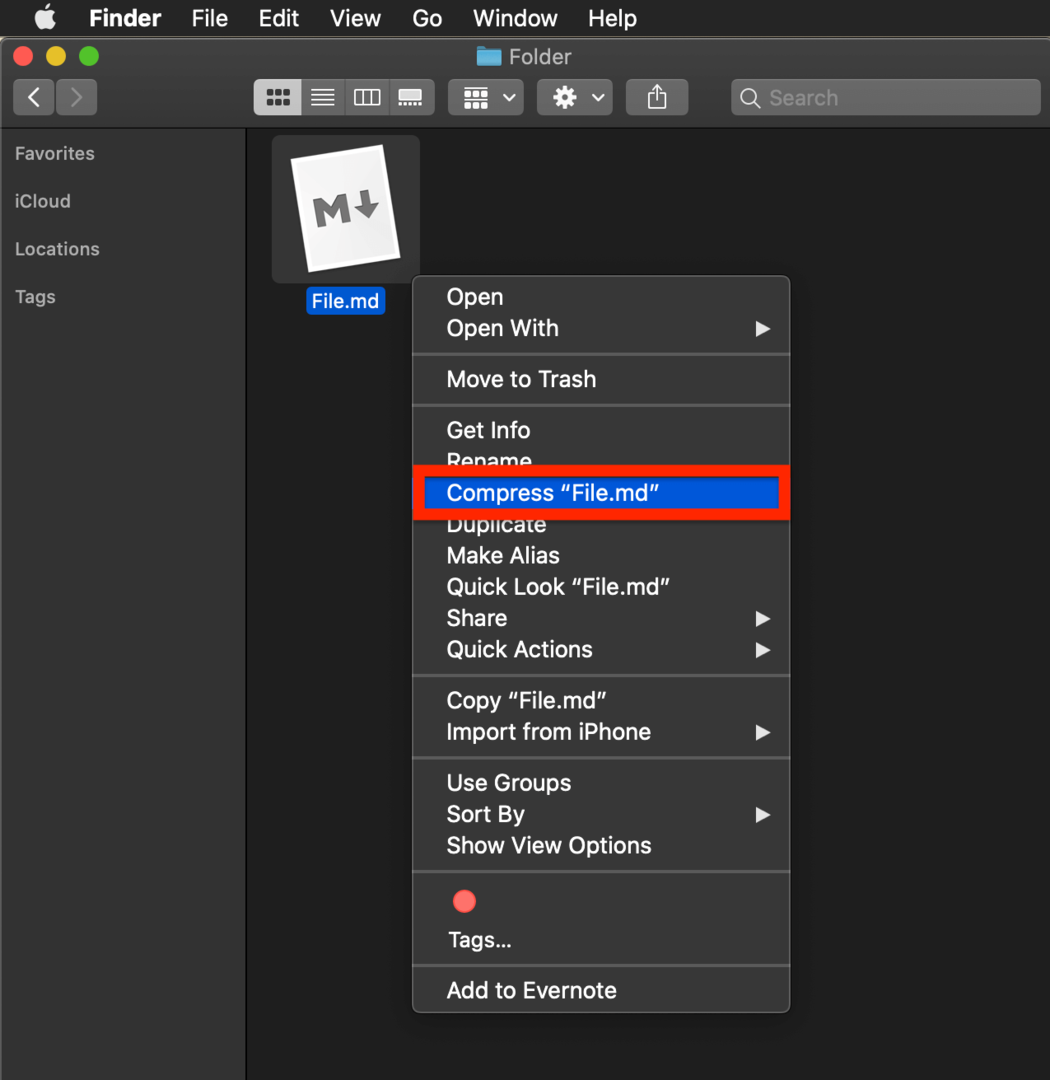
De ese menú, elija Comprimir. Esto creará instantáneamente una versión comprimida del archivo en la misma carpeta que la versión descomprimida del archivo.
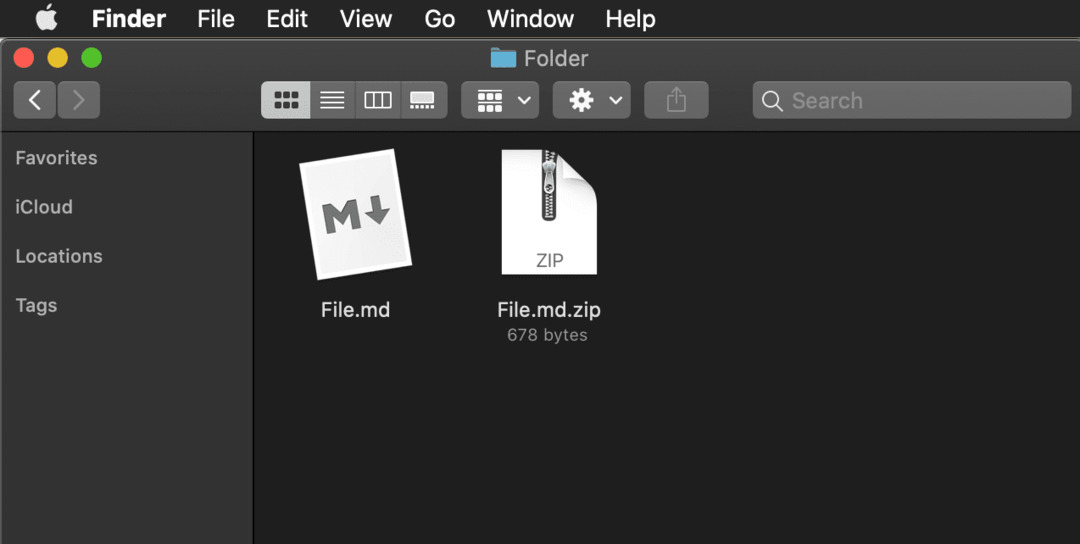
¡Y eso es! Para comprimir varios archivos en un archivo comprimido, simplemente selecciónelos todos a la vez antes de elegir el Comprimir opción. Cuando haga esto, el archivo comprimido se llamará "Archive.zip".
Cómo descomprimir archivos en Mac
Descomprimir un archivo comprimido en Mac es (normalmente) tan fácil como comprimir uno. Primero, navegue hasta la ubicación del archivo en Finder. Debe verse como una hoja de papel con una cremallera atravesada.
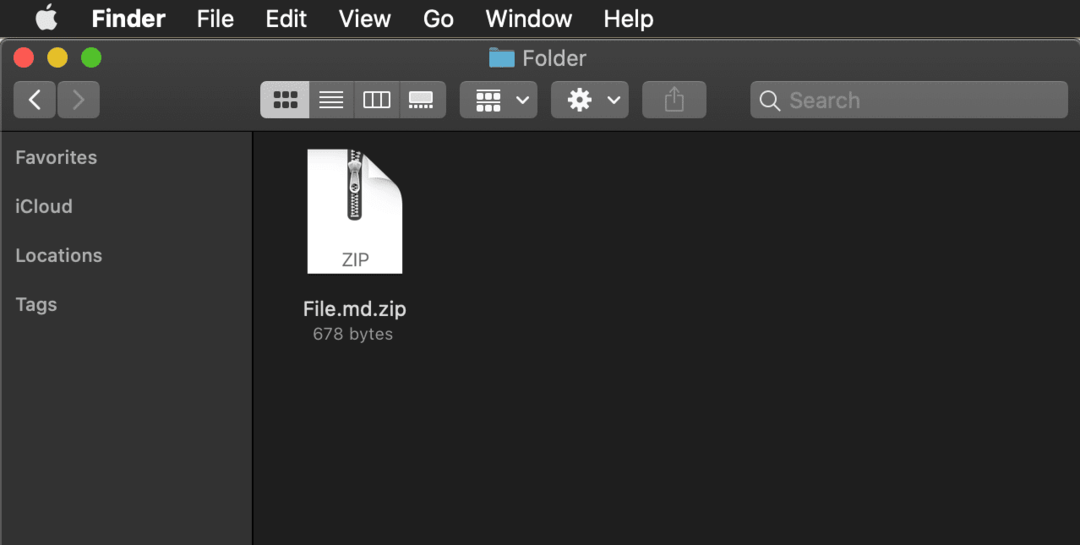
Para descomprimirlo, simplemente haga doble clic en él. Todos los archivos comprimidos deberían aparecer instantáneamente en la misma carpeta descomprimida.
Método alternativo: The Unarchiver
Si se encuentra con un error al intentar descomprimir un archivo, como "Operación no permitida" o "Error de descompresión", lo más probable es que esto signifique que el archivo comprimido está usando un formato de compresión que la aplicación Mac Archive Utility no usa apoyo. Aunque esto no es demasiado común, sucede de vez en cuando.
Ahí es donde El desarchivador viene en. Es una aplicación gratuita que la mayoría de los usuarios de Mac terminan descargando en algún momento para llenar los vacíos cuando falla la utilidad de archivo. Puedes encontrar esta aplicación gratis (sin anuncios ni nada) en la Mac App Store.
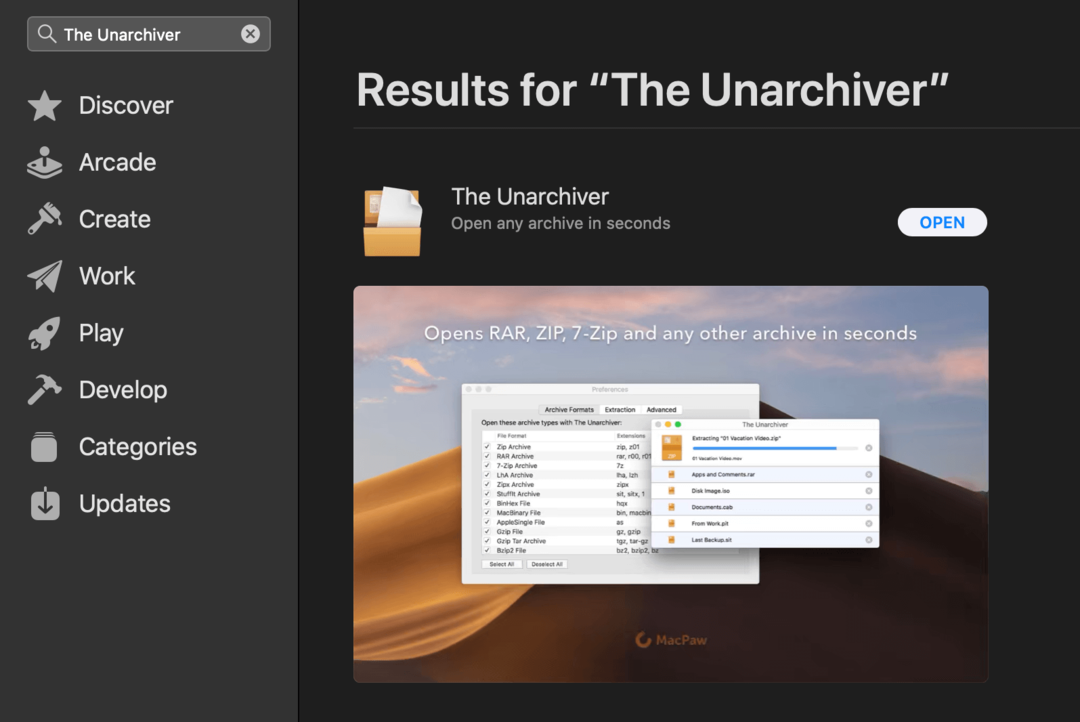
Similar a la utilidad de archivo, The Unarchiver no hace mucho. Abrir la aplicación no revela muchas opciones y no es una herramienta que vaya a utilizar con frecuencia. Es solo una aplicación simple que se encuentra en el fondo de su Mac para cuando la necesite.
Una vez que haya instalado la aplicación a través de la Mac App Store, puede usarla navegando hasta el archivo que desea descomprimir y haciendo clic con el botón derecho en ese archivo.
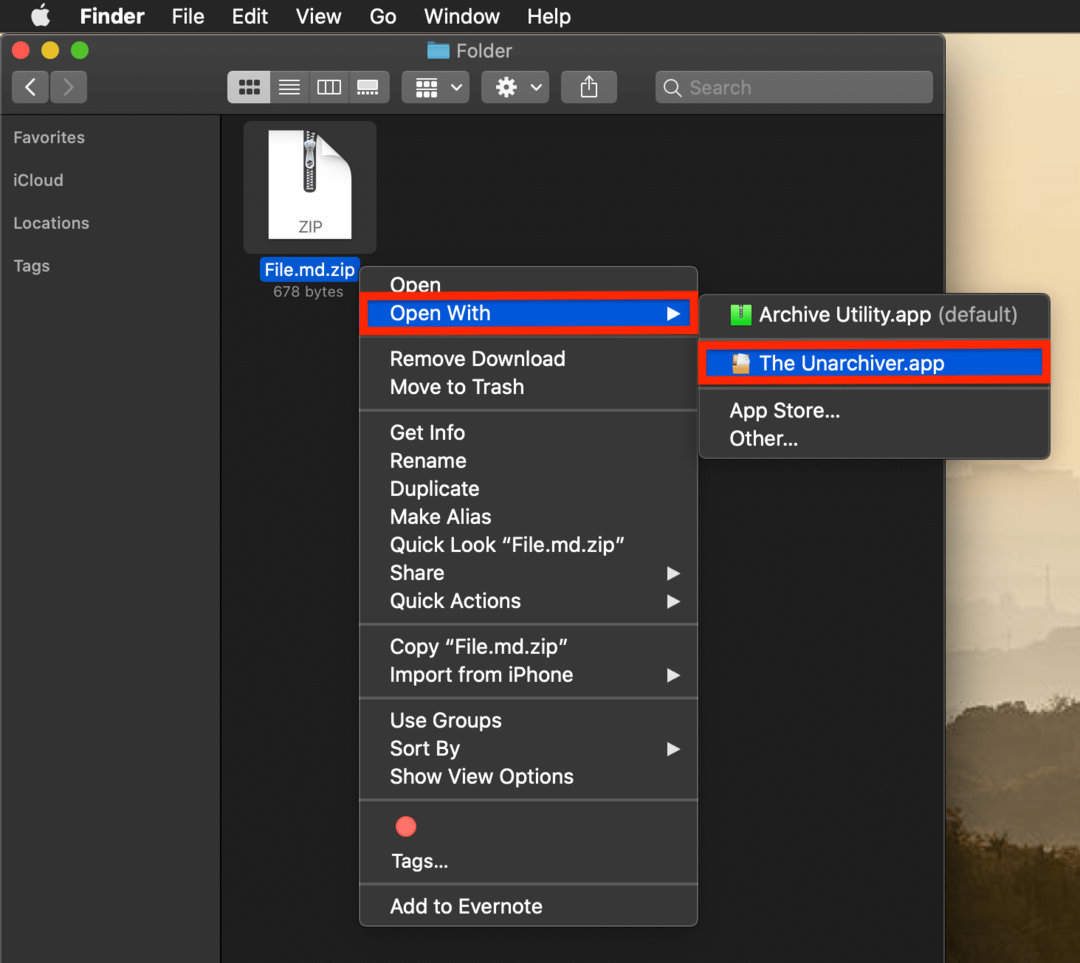
En el menú contextual, seleccione Abrir con y haga clic en El desarchivador de las opciones disponibles. Si no lo ve en la lista después de instalar la aplicación, simplemente haga clic en Otro… y elija The Unarchiver de su lista de aplicaciones.
La primera vez que use The Unarchiver desde el menú del botón derecho, aparecerá una ventana emergente pidiéndole permiso para extraer el archivo. Simplemente haga click Extraer para extraer el archivo. De aquí en adelante, debería poder extraer cualquier archivo sin tener que hacer clic en el Extraer botón de nuevo.
¡Y eso es! Una forma segura de descomprimir cualquier archivo, incluso si tu Mac no puede hacerlo de forma predeterminada.
Preguntas frecuentes
¿Qué es un archivo comprimido?
Un archivo zip es una versión de un archivo o grupo de archivos que se han reducido (o comprimido) en un solo archivo. Esto es útil cuando necesita enviar a alguien varios archivos a la vez sin usar una carpeta (como cuando envía por correo electrónico un lote de archivos). Los archivos comprimidos también reducen el tamaño del archivo, lo que es útil cuando se mueven archivos o videos, y se pueden cifrar, lo que es útil cuando se envían archivos confidenciales a través de Internet.
¿No puedo descomprimir un archivo comprimido en Mac?
Si no puede descomprimir un archivo comprimido en su Mac porque la Utilidad de archivo no es compatible con el formato de archivo, existen aplicaciones gratuitas como El desarchivador que se puede utilizar con la mayoría de formatos de archivo.
Si no puede descomprimir un archivo comprimido en su Mac porque no tiene los permisos adecuados, haga clic con el botón derecho en el archivo, haga clic en Obtener información. En la ventana emergente que aparece, haga clic en el triángulo al lado Seguridad y permisos: para expandir las opciones de permisos, y en el Privilegio columna, haga clic en los permisos junto a su nombre de usuario y cámbielos a Leer escribir. Es posible que deba ingresar su contraseña de administrador para hacerlo.
¿Cómo cambio las preferencias de mis archivos comprimidos?
Si desea establecer preferencias avanzadas para las funciones de sus archivos comprimidos en Mac, abra Spotlight presionando mando y barra espaciadora, escriba “Archive Utility” y presione enter. En la barra de menú en la parte superior de la pantalla de su Mac, ahora verá Utilidad de archivo junto al logo de Apple. Hacer clic Utilidad de archivo en la barra de menú y elija Preferencias para editar la configuración del archivo comprimido.